
Harry James
0
2853
340
En masse standard Windows-software klipper det ikke. Vi har dækket fem lagerprogrammer, som du skal erstatte med overlegne downloads 5 Fantastiske programmer til at erstatte standard Windows-software og apps 5 Fantastiske programmer til at erstatte standard Windows-software og apps Nogle Windows-software kan bare ikke konkurrere med overlegne alternativer. Her er fem Windows-standardværktøjer, du skal erstatte med gratis tredjepartsapps. , men ikke al software har brug for en total udrulning.
Nogle standard Windows-værktøjer bliver endnu bedre, når de suppleres med en anden app. Her er vores foretrukne værktøjer til at tilføje funktioner og ordne irritationer i standard Windows-funktioner.
1. Klassisk skal
Classic Shell blev meget populær, da manglen på en Start-menu i Windows 8 2015 !? Ingen måde Microsoft! Sådan får du din Windows 8.1 Start-menu nu 2015 !? Ingen måde Microsoft! Sådan får du din Windows 8.1 Start-menu Nu får Windows 8 trods alt ikke en oprindelig Start-menu. Men hvorfor vente på Microsoft? Her er, hvordan du kan hjælpe dig selv med tredjepartsværktøjer som Classic Shell eller Start8 og andre løsninger. efterlod brugere i kulden. Selvom Windows 10 bringer Start-menuen tilbage, har Classic Shell sine anvendelser 6 værktøjer til at finpusse Windows 10 Start-menu 6 Værktøjer til at finpusse Windows 10-startmenuen Windows 10-startmenuen kombinerer de bedste funktioner i Windows 7 med Windows 8 live fliser . Hvis du foretrækker et andet look og længes efter en større revision, her er de værktøjer, du har brug for. ved at gøre din Start Menu og File Explorer mere nyttig.
Hvis du foretrækker Windows 7-stil-menuen med nyere apps på den ene side og genveje til Dokumenter, Kontrolpanel og mere til højre, kan du gendanne det med Classic Shell. Det understøtter også den gamle Windows 9x-menu, hvis du stadig ønsker at bruge det af en eller anden grund. Uanset hvad du vælger, kan du finjustere det med temapakker, træk-og-slip-organisation og brugerdefinerede genvejslinks.
Også inkluderet i Classic Shell er forbedringer til File Explorer. Det tilføjer en ny værktøjslinje til almindelige indstillinger, som Windows udelader, viser mere information i statuslinjen og mere. Derudover viser Classic Shell den enklere Windows XP-prompt i duplikatfiladvarslingsfeltet.
Alt, hvad denne software tilbyder, kan deaktiveres, så hvis du kun ønsker et par ændringer, behøver du ikke bruge alt andet.
Hent - Klassisk skal
2. 7+ Taskbar Tweaker
Windows-proceslinjen har ikke gennemgået radikale ændringer, ligesom Start-menuen har gjort, men det er stadig værd at finpusse 6 Avanceret proceslinje Tweaks til Windows 10 6 Avanceret proceslinje Tweaks til Windows 10 Windows 10 har bragt mange ændringer, og proceslinjen blev ikke sparet. Stadig kan mange små justeringer forbedre din oplevelse. Vi viser dig, hvordan du kan tilpasse det til perfektion. . Vores foretrukne værktøj til at komme mere ud af din proceslinje er 7+ proceslinjen Tweaker. Det tilføjer nye genveje og giver dig mulighed for at gøre tweaks ikke mulige gennem indstillingerne - se vores guide til alle 7 + 's funktioner Få mere ud af Windows-proceslinjen med 7+ proceslinje Tweaker Få mere ud af Windows proceslinjen med 7+ proceslinjen Tweaker Kunne Windows-proceslinjen være mere nyttig? Du kan hurtigt tilføje funktioner og holde tingene enkle med 7+ Taskbar Tweaker. Tilpas din proceslinje til dine behov - uden fnug. .
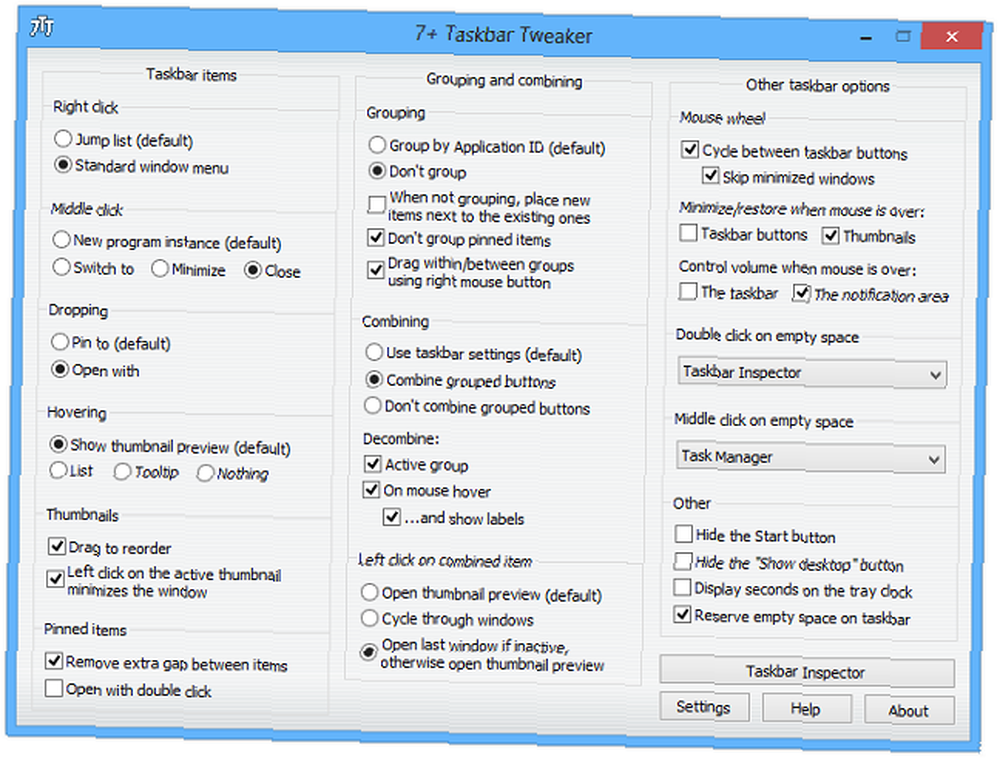
Ved hjælp af dette værktøj kan du fjerne afstanden mellem ikoner for at proppe endnu flere apps på din proceslinje. Det giver dig også mulighed for at ændre, hvordan emner grupperes, og om de nogensinde skulle de-gruppere. Du kan tilføje genveje, såsom at bruge dit musehjul til at ændre lydstyrken eller vise skrivebordet, når du dobbeltklikker på plads i proceslinjen. Hvis du ikke vil se knappen Start eller Vis skrivebord område, kan du skjule dem med 7+.
7+ Taskbar Tweaker dækker stort set enhver ændring, du kan foretage i din proceslinje. Prøv dets forskellige muligheder, og du kan muligvis finde din nye foretrukne genvej 12+ Brugerdefinerede Windows-tastaturgenveje til Geek in You 12+ Brugerdefinerede Windows-tastaturgenveje til Geek in You Windows inkluderer hundredvis af tastaturgenveje, men du kan oprette dine egne genveje til næsten alt hvad du gerne vil. Her er, hvordan du tilpasser dine Windows-genveje. !
Hent - 7+ Taskbar Tweaker
3. Kløver
Windows File Explorer har masser af kraftige alternativer, men det er fint ud af boksen til de fleste behov. Heldigvis er der masser af værktøjer til at forbedre det. De 10 bedste Windows File Explorer-udvidelser til filhåndtering De 10 bedste Windows File Explorer-udvidelser til filhåndtering Hvis du bruger Windows 10, bruger du File Explorer. Prøv disse praktiske udvidelser for at få mere ud af File Explorer! , og Clover er en af de mest nyttige. Det tilføjer blot Google Chrome-lignende faner øverst i vinduet File Explorer, så du ikke behøver at åbne flere vinduer, når du arbejder i flere mapper på én gang.
Clover tilføjer også en bogmærkelinje, så du kan få adgang til dine mest anvendte mapper med det samme. 8 Nifty Windows-mappetricks, du er nødt til at kende. 8 Nifty Windows-mappetricks, du er nødt til at vide. Pas på dine mapper, og de vil passe dig - brug disse tip at få et forspring! . Det er ikke det mest spændende værktøj, men hvis du er vant til de faner, som så mange andre applikationer tilbyder, bringer Clover File Explorer op på niveau.
Hent - Kløver
4. Revo Uninstaller
Windows 'indbyggede afinstallationsværktøj er fint, men det kan gå glip af ekstra stykker, som softwaren efterlader. Gør det bedre med Revo Uninstaller, som supplerer standard Windows-proceduren 3 Bedste tredjeparts afinstallationsprogrammer og hvorfor du har brug for dem 3 Bedste tredjeparts afinstallationsprogrammer og hvorfor du har brug for dem For at afinstallere et Windows-program kan du ikke bare ramme 'Slet' - du skal køre softwarens afinstallationsprogram. Desværre fjerner muligheden 'Afinstaller et program' i Windows Kontrolpanel ikke altid den helt ... ved at scanne efter resterende filer, når afinstallationen er afsluttet.
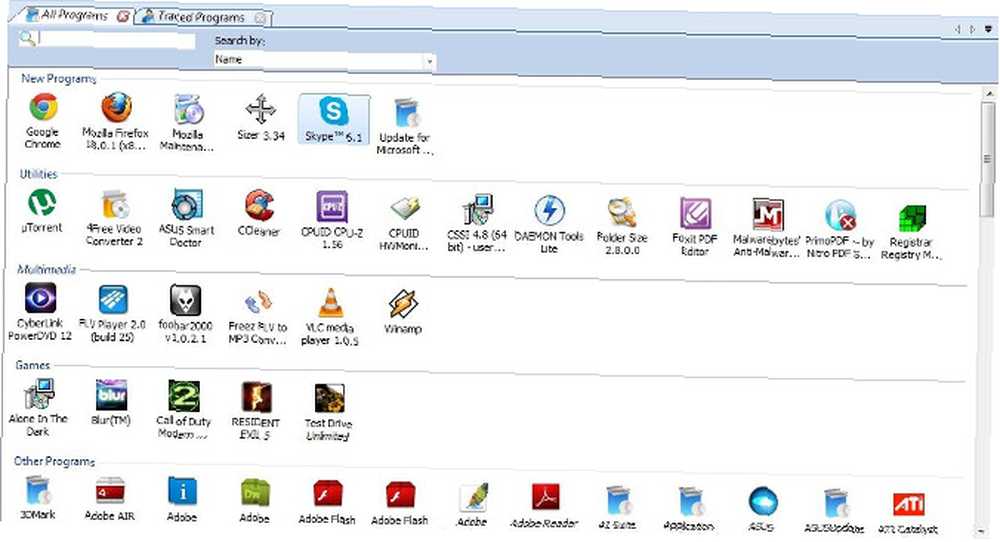
Revo har mange andre funktioner, der gør det til et selvstændigt værktøj. Hvis du kun bruger dens afinstallationsdygtighed, kan det dog betragtes som en Windows-forbedret i dette tilfælde.
Hent - Revo Uninstaller
5. Ditto
Udklipsholderen er et utroligt nyttigt værktøj, men det er ret flygtigt. Selvom kopiering og indsætning kan spare dig for timevis, er det nemt ved et uheld at overskrive vigtige oplysninger, plus du kun kan holde et element klar ad gangen. Derfor har du brug for en udklipsholder-manager Hold den tanke: 5 grunde til, at du har brug for en udklipsholder-manager Hold den tanke: 5 grunde til, at du har brug for en udklipsholder-manager Når du tænker over det, er kopipasta en slags underlig. Du kopierer ting, men der er ingen måde at se det på. Og hvis du kopierer det, du havde, er det væk - for evigt. for at øge dens funktionalitet.
Der er mange gratis klippebordadministratorer 6 Gratis klippebordhistorikadministratorer til at spore, hvad du kopierer og indsætter 6 Gratis klippebordhistorikadministratorer til at spore, hvad du kopierer og indsætter Du har brug for en klippebordadministrator, fordi den kan huske alle de ting, du kopierer og indsætter. Vi har samlet fem af de mest funktionelle værktøjer til styring af din udklipsholderhistorie. til forskellige behov, men vi kan godt lide Ditto for de fleste mennesker. Det har genvejstaster til let at indsætte, kan huske hundreder af poster og understøtter kopiering af filer, billeder og tekst. Hvis du bruger flere maskiner, kan du prøve Dittos krypterede skysynkronisering for et udklipsholder på tværs af flere maskiner.
Enhver, der kopierer / indsætter mere end et objekt eller to om dagen, har brug for en klippebordadministrator. Det er unødvendigt at håndtere besværet med et udklipsholder til én vare!
Hent - ditto
6. AquaSnap
Når du arbejder med mange vinduer, der er åbne, er det vigtigt at holde dem temmet, så du ikke bliver skør. Windows 10 gør det nemt at opdele to vinduer på en skærm og hurtigt skjule vinduer, men AquaSnap tilføjer så meget mere funktionalitet Sådan Supercharge Window Management i Windows 10 Sådan Supercharge Window Management i Windows 10 Hvis du arbejder i Windows hele dagen, ved du smerten ved at administrere flere programvinduer. Her er et fantastisk værktøj til at øge administration af appvindue i Windows. .
Dette værktøj bygger på standardvinduestyringsfunktionerne. dens Vinduesdocking lader dig klikke på vinduer, så de passer til en fjerdedel af skærmen i stedet for kun halvdelen. Vinduesnapping forvandler hvert vindue til en magnet, så du kan justere apps perfekt uden spild plads. Når du altid har brug for et vindue, skal du bare ryste det, så det bliver gennemsigtigt og sidder fast på toppen.
AquaSnap er tilgængelig gratis, men tilbyder et begrænset funktionssæt og fungerer kun på en skærm. Du bliver nødt til at købe en opgradering af $ 18 for ekstramateriale som vinduesfliser og brug på flere skærme.
Hent - AquaSnap
7. Ultimate Windows Tweaker
For alt andet skal Ultimate Windows Tweaker (UWT) håndtere jobbet. Dette massive tilpasningsværktøj samler snesevis af fantastiske Windows-justeringer De 8 bedste værktøjer til at finpusse og tilpasse Windows 10 De 8 bedste værktøjer til at finpusse og tilpasse Windows 10 Vil du give din pc et unikt udseende? Lær hvordan du tilpasser Windows 10 med disse kraftfulde justeringsværktøjer, der dækker alle dine behov. alt på ét sted. Mange af disse kan ændres gennem registreringsdatabase-redigeringer, men dette værktøj gør dem meget mere praktiske.
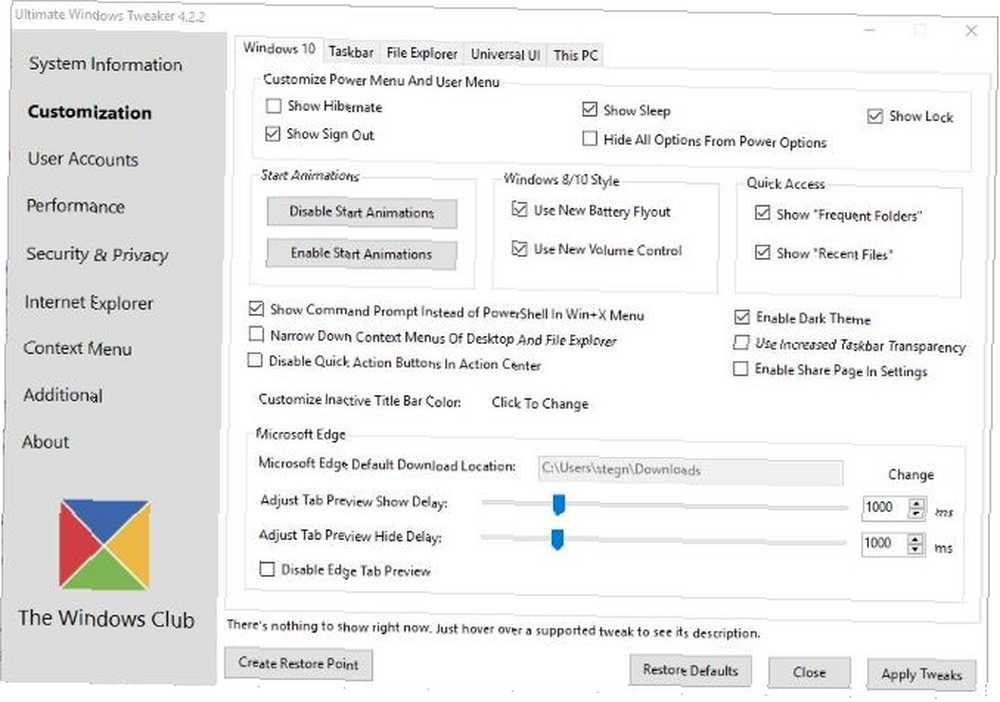
Du skal selv se alt, hvad der er tilgængeligt i UWT. Her er et eksempel på, hvad du kan gøre:
- Fjern indstillinger fra Power Menu.
- Skift marginaler på proceslinjen.
- Deaktiver underretninger.
- Opret en login-besked.
- Juster den tid, Windows venter på at dræbe applikationer, der ikke reagerer.
- Deaktiver sikre hjælpeprogrammer, såsom Registreringseditor.
Hvis du vil ændre noget i Windows og ikke kan finde det i appen Indstillinger eller Kontrolpanel Hvorfor Microsoft dræber Windows Kontrolpanel Hvorfor Microsoft dræber Windows Kontrolpanel Kontrolpanel er under afvikling. I Windows 10 har appen Indstillinger brugt de fleste af dens funktioner i en mere stilfuld og mobilvenlig grænseflade. Er det virkelig nødvendigt? , er chancerne for, at du finder det her. Det er den ultra Windows enhancer!
Hent - Ultimate Windows Tweaker
Hvordan pimper du Windows?
Med de rigtige værktøjer bliver mange af Windows 'standardfunktioner langt bedre. Der er en ret stor sandsynlighed for, at alt, hvad du vil opgradere i Windows, kan gøres med disse programmer. Hvad laver du først?
Der er ingen software, der kan forbedre Windows-softwaren, som alle skal afinstallere 12 unødvendige Windows-programmer og -apps. Du skal afinstallere 12 unødvendige Windows-programmer og -apps, du skal afinstallere. Spekulerer du på, hvilke Windows 10-apps der skal afinstalleres? Her er flere unødvendige Windows 10-apps og programmer, du skal fjerne. .
Hvilke andre værktøjer er essentielle for at øge Windows? Del dine foretrukne tilpasninger med os i kommentarerne!











